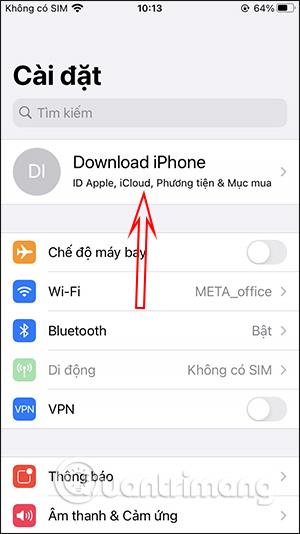A telefon mindig kezeli, hogy az alkalmazások milyen engedélyekhez férnek hozzá és milyen engedélyeket használnak, ezáltal korlátozza az adatvédelmi jogok használatát. Megnézheti például, hogy mely alkalmazások használják az iPhone kameráját , mely alkalmazások követik nyomon iPhone-ja helyét, vagy például mely alkalmazások férnek hozzá az Apple ID-jához. Az Apple ID-fiókját használó alkalmazások ellenőrzésének célja az Apple-fiók biztonságának növelése és a személyes adatok ellopásának elkerülése. Az alábbi cikk segít megtalálni azt az alkalmazást, amely az Apple ID azonosítóját használja a használat megszakításához, ha szükséges személyes fiókja biztonsága érdekében.
Útmutató az Apple ID használatával történő alkalmazások kereséséhez
1. lépés:
Az eszköz felületén kattintson a Beállítások elemre , majd kattintson az eszközön használt Apple-fiókra . Ezután kattintson a Jelszó és biztonság elemre a következő felületen. Most meg kell adnia a jelszót az Apple ID-fiókjához való hozzáféréshez .


2. lépés:
Ezen a felületen a felhasználó rákattint az App elemre az Apple ID használatával . Ekkor megjelenik azoknak az alkalmazásoknak a listája, amelyek hozzáfértek és használták személyes Apple-fiókját.


3. lépés:
Ha nem szeretné, hogy egyetlen alkalmazás sem használja az Apple ID-fiókját, kattintson az adott alkalmazásra a listában. Kattintson az Apple ID használatának leállítása lehetőségre . Ekkor értesítést kapunk, ha le akarjuk hagyni az Apple ID használatát ezzel az alkalmazással, kattintson a Használat leállítása gombra.
Ezért töröltük azt az alkalmazást, amely hozzáfér az Apple-fiókjához az eszközön.


Így mindössze néhány lépéssel megtudhatja, hogy melyik alkalmazás használja az Apple ID-t, és bármikor leállíthatja ennek az engedélynek a megadását.